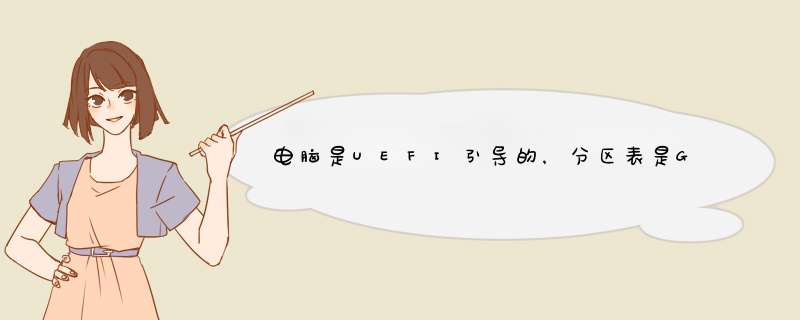
win10系统增加了快速启动功能,因此需要UEFI启动和GPT硬盘驱动器。硬盘是由MBR格式引起的,可以通过以下步骤解决:
1,出现卸载提示时,按Shift + F10以显示命令提示符窗口。
2.输入diskpart命令并按Enter键进入DISKPART工具。
3,输入list disk命令后,按Enter键查看计算机当前可用的硬盘,编号为0,1,2等。如果您只有一个硬盘,则只有磁盘0.如果有两个硬盘驱动器,则还会显示1号磁盘,依此类推。
4,输入选择磁盘x(x是上面的硬盘编号),选择要分区 *** 作的硬盘,如果只有一个硬盘,则输入select disk 0并按Enter键。
5,执行clean命令清除硬盘上的所有分区(新硬盘不需要此步骤),并清除所有硬盘数据。
6,执行convert gpt命令将硬盘转换为GPT分区表。
7,你可以选择安装win10的hard10分区,没有错误,你就完成了。
华硕b560主板装win10系统bios设置教程(uefi+gpt方式)
华硕b560主板装系统win10准备工具:
1、8G左右的U盘,用U盘制作启动盘
2、win10系统
华硕b560主板 安装win10注意事项:
1、b560大部分品牌主板不支持传统模式了,只能在uefi模式下安装win10。
2、uefi模式安装win10注意只能采用64位 *** 作系统。
3、uefi模式安装win10分区类型要采用gpt分区。
一、华硕b560主板装win10系统bios设置步骤(装WIN10重要一步)
1、重启华硕电脑按DEL或F2进入BIOS设置," 按F7进入高级模式 ",将bios改成简体中文;
2、按→方向键移动到高级选项,找到pach存储设置将SATA模式硬盘模式由raid改成 ahci 硬盘模式,这样避免PE中找不到硬盘的情况;
3、按→方向键移动到"启动"选项,选择安全启动菜单,然后回车进入将安全启动模式改成" 标准 "(标准就是关闭安全启动),再将 *** 作系统类型改成" 其他 *** 作系统 ",;
5、继续把boot option#1选项改为普通引导的,设置第一启动项为普通硬盘引导,如果采用的是uefi+gpt的就要选带Windwos Boot Manager的为UEFI引导分区, 然后按F10保存设置 ;
6、插入U盘启动盘,重启按ESC选择识别到U盘启动项,回车;
二、****华硕b560****主板装系统win10改硬盘分区格式为gpt分区(注意默认有可能是MBR格式硬盘,如果采用的是uefi引导磁盘分区类型应该为GPT,如果是legacy传统引导,这里就要改成MBR)
1、选择U盘启动盘进入PE后,选择启动windows_10PE_64位进入pe(MBR方式启动时有菜单选择,uefi方式启动时自动进入win10pe),在桌面上运行DiskGenius分区工具,点击菜单栏的【硬盘】,选择【转换分区表类型为guid格式】,然后保存更改。
2、然后选择要分区的硬盘,点击上面【快速分区】;
3、在d出的【快速分区】界面,我们这里选择好分区的类型GUID和分区的个数以及大小,这里一般推荐C盘大小大于60G比较好,然后注意如果是固态硬盘要进行4K对齐;
4、分区完成后可以看到ESP和MSR分区代表GPT分区完成;
首先,gpt分区需要UEFI启动引导,因此我们需要先进bios进行些设置,然后再制作启动盘重装系统。1、重启电脑,然后不停的点击BIOS启动热键,不同的电脑品牌启动热键不一,大部分按F2,ESC,del键,一般在开机界面品牌logo的界面下也可以看到。如图,进入BIOS。选择boot选项。
2、boot启动选项下方可以看到有“LEGACY only”、“UEFI only”和“UEFI and LEGACY”三种选项,选择uefi选项即可,按下F10保存。制作启动盘重装系统。
1、先在一台可以使用的电脑上制作u盘启动盘,具体步骤参考:小白u盘启动盘制作教程。
2、接着可以退出U盘,插到需要重装系统的笔记本上面 *** 作。重启笔记本,马上按启动热键(快速间断的按)F12。
3、进入启动界面,在Boot Menu界面选择 USB字眼的启动选项,方向键上下选择按回车键确定。
4、出现的小白系统界面,我们选择第一项启动win10x64位PE,然后回车进去。
5、加载完成后d出小白装机工具,我们选择好系统,点击安装,并等待安装完整。
6、安装完成后,拔掉U盘点击立即重启。
7、重启几次后,就可以进入新系统啦。
欢迎分享,转载请注明来源:内存溢出

 微信扫一扫
微信扫一扫
 支付宝扫一扫
支付宝扫一扫
评论列表(0条)